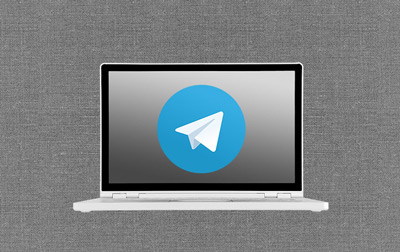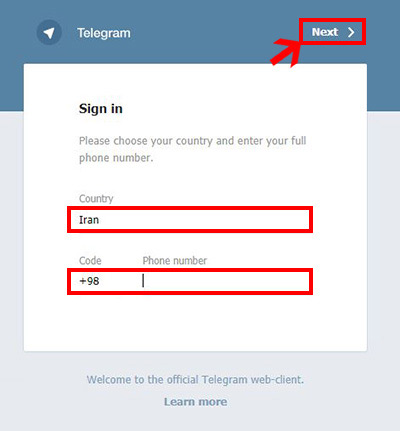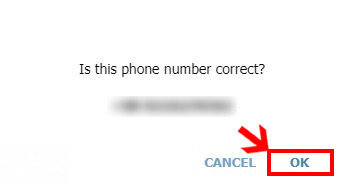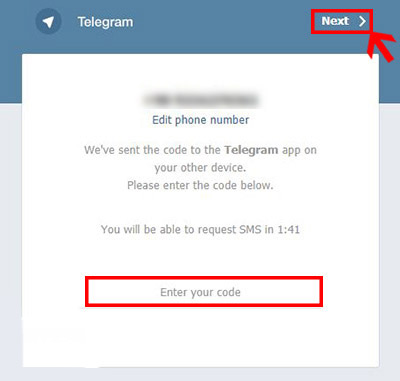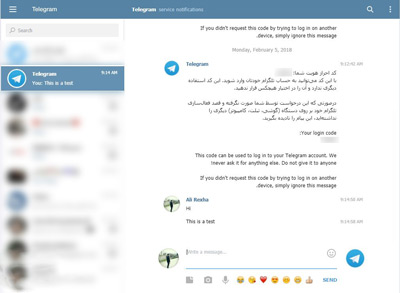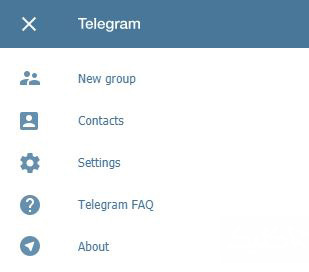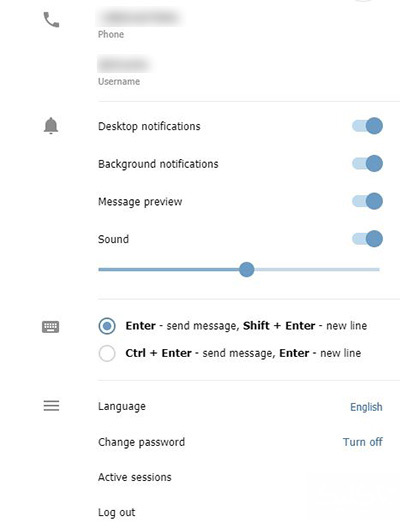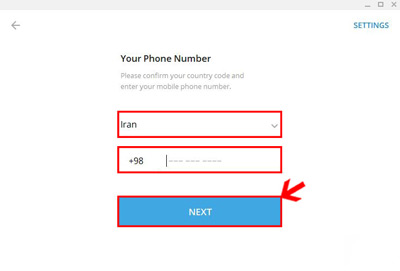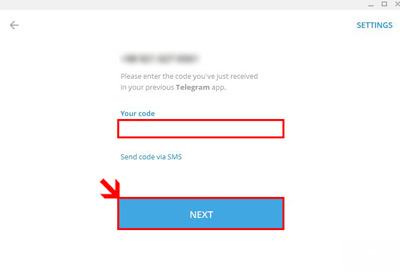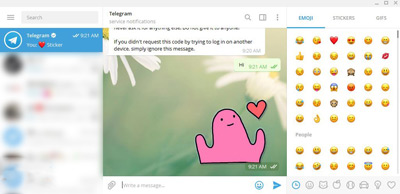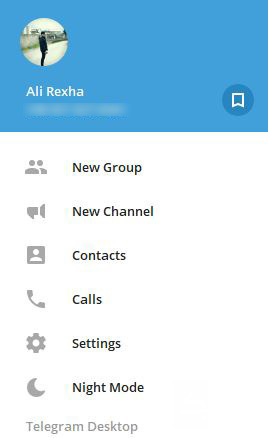چگونه وارد نسخه وب تلگرام خود شوم؟
من میخواستم بدونه اینکه تلگرام رو نصب کنم وارده اون بشم ممنون میشم اگه بگید چجوری وارد تلگرام بشوم
3 جواب
آموزش استفاده از وب تلگرام – telegram web

تلگرام وب کمی ناشناس میباشید و اینکه اغلب کاربران تلگرام از این موضوع مطلع نیستند که استفاده از این برنامه پیام رسان حتی از طریق مرورگر و بدون نیاز به نصب هیچ برنامه جانبی خاصی امکانپذیر است. در این مقاله قصد داریم که به آموزش نحوه استفاده از نسخه تلگرام تحت وب بپردازیم. با موبایل کمک همراه باشید.
بیشتر بخوانید: تعمیرات موبایل
مقدمهای در رابطه با استفاده از نسخه تلگرام وب Telegram Web
تلگرام در حال حاضر یکی از محبوبترین مسنجرها یا برنامه های پیام رسان موجود به شمار میرود. تلگرام علاوه بر اینکه شامل اپلیکیشنهای نصبی سازگار با سیستم عاملهای آی او اس، اندروید، ویندوزفون، مک او اس (MacOS)، لینوکس و ویندوز میشود قابلیت اجرای مستقیم از طریق مرورگر و ضمن اتصال به اینترنت را دارد. به این روش اصطلاحا نسخه تحت وب تلگرام (telegram web)، تلگرام وب و یا وب سایت تلگرام گفته میشود. برای استفاده از نسخه تحت وب تلگرام (web telegram) هیچ نیازی به نصب اپلیکیشن تلگرام بر روی کامپیوتر، لپتاپ و غیره خود ندارید.
تنها مواردی که نیاز است به منظور استفاده از نسخه تحت وب تلگرام در اختیار داشته باشید مربوط به یک مرورگر و شبکه اینترنت میشوند. در این مقاله قصد داریم که به آموزش نحوه نسخه تحت وب تلگرام (telegram web) بپردازیم. چنانچه در رابطه با هر یک از بخشها و مراحل شرح داده شده نیاز به توضیحات بیشتری داشتید، میتوانید از طریق شمارههای موجود با کارشناسان موبایل کمک تماس حاصل کرده و از آنها راهنمایی دقیقتری بخواهید. با موبایل کمک همراه باشید.
هرگونه سوال در رابطه با این مطلب و مشکلات نرمافزاری موبایل خود دارید، با همکاران ما در شرکت همراهرایانه تماس بگیرید
شماره تماس از سراسر کشور
(بدون پیش شماره و از تلفن ثابت)9099070345
بیشتر بخوانید: تعمیر آیفون
آموزش استفاده از وب تلگرام
استفاده از نسخه تلگرام تحت وب به راحتی امکانپذیر است، اما با این حال اغلب کاربران از وجود آن مطلع نیستند. برای استفاده از نسخه وب تلگرام به شرح زیر عمل کنید:
- با کلیک بر روی لینک زیر به صفحه تحت وب تلگرام مراجعه کنید.
- در صفحه Sign in کشور محل سکونت خود را تعیین کنید و شماره تماس خود را وارد نمایید. سپس بر روی گزینه Next کلیک کنید.
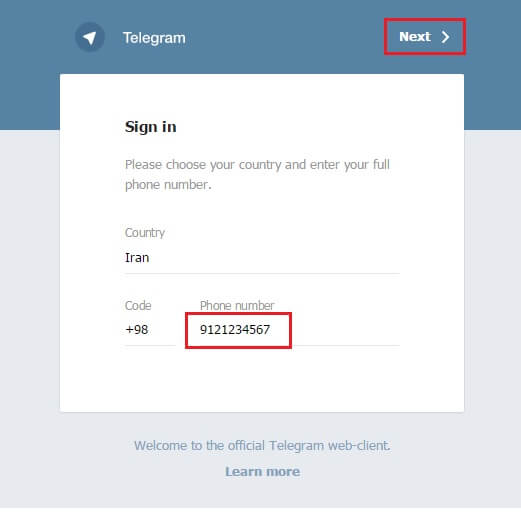
- در این شرایط کد تاییدی برای شماره تماسی که وارد کرده بودید ارسال میشود. این کد تایید را در فیلد موجود تایپ کنید.
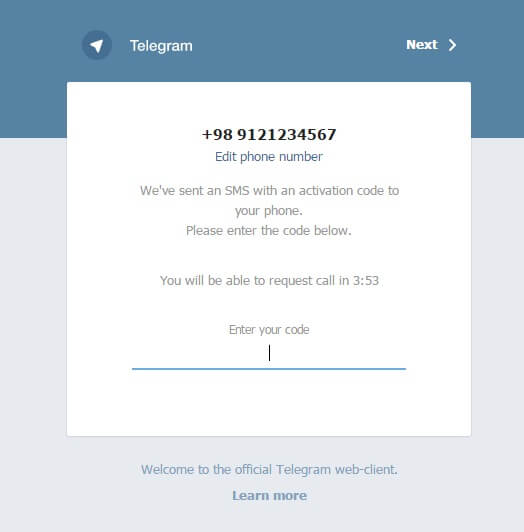
مشاهده خواهید کرد که نسخه تلگرام وب (telegram web) اجرا و شما با استفاده از مرورگر و بدون نیاز به نصب هیچ اپلیکیشن جانبی قادر به تعامل با اکانت تلگرام مد نظرتان میشوید. دقت داشته باشید که امکان استفاده همزمان از یک اکانت تلگرام در چند دستگاه مختلف و با روشهای متنوع وجود دارد. برای مثال شما میتوانید یک اکانت مشابه تلگرام را در هم در گوشی اندرویدی خود (از طریق اپلیکیشن)، هم در گوشی آی او اسی خود (از طریق اپلیکیشن) و هم در لپتاپ ویندوزی خود (از طریق نسخه تحت وب یا نسخه ویندوزی) به طور همزمان اجرا و از آن استفاده کنید.
بیشتر بخوانید: تعمیرات گوشی سامسونگ
جمعبندی
همانطور که مشاهده کردید در این مقاله به آموزش نحوه استفاده از نسخه تحت وب تلگرام (telegram web) پرداختیم. چنانچه در رابطه با هر یک از بخشها و مراحل شرح داده شده تگرام وب نیاز به توضیحات بیشتری داشتید، میتوانید از طریق شمارههای موجود با کارشناسان موبایل کمک تماس حاصل کرده و از آنها راهنمایی دقیقتری بخواهید.
بیشتر بخوانید:
قیمت دوربین جلو iPhone 6s Plus
منبع telegram
دیدن این نوشتهها نیز به شما پیشنهاد میشود:
- آموزش نصب کلش گیم بوت (Clash Game Bot) در کامپیوتر
- آموزش ویرایش تم های تلگرام موبایل (Edit Theme)
- معرفی کارت های کلش رویال ؛ کارت گردباد یا Tornado
- قابلیت انجام بازی به تلگرام ۳.۱۳ اضافه شد
- آموزش تصویری فعال کردن تایید هویت دو مرحله ای اینستاگرام
تلگرام یکی از معروف ترین شبکه های امروزی می باشد و هم اکنون کاربران بسیاری از این مسنجر استفاده می کنند. این نرم افزار قابل استفاده بر روی تمامی سیستم عامل ها می باشد. البته شما می توانید با استفاده از نسخه تحت وب نیز از ویژگی های آن بهره ببرید. در این مقاله از سرزمین دانلود می خواهیم به شما آموزش دهیم تا چگونه از نسخه تحت وب تلگرام استفاده کنید. با استفاده از این نسخه شما دیگر به اپلیکیشن برای نصب نیازی ندارید.
برای اینکه از این نسخه استفاده کنید، می توانید با انجام مراحل زیر این کار را به راحتی انجام دهید. مراحل زیر را به دقت طی کنید:
1. با استفاده از لینک زیر وارد وب سایت تلگرام شوید:
2. پس از آن که وارد این وب سایت شدید در قسمت Sign in مشخصات شماره موبایل خود را وارد کنید. پس از آن بر روی گزینه Next بزنید.
3. حالا به شماره موبایل وارد شده کد تاییدی فرستاده می شود، که باید این کد را در قسمت مشخص شده در صفحه تایپ کنید.
پس از آن که همه این کار ها را انجام دادید، می توانید از تلگرام استفاده کنید. با استفاده از این آموزش مشاهده کردید که می توانید بدون استفاده از اپلیکیشن برای نصب، وارد تلگرام خود شوید.
امیدوارم با استفاده از این مقاله بتوانید به راحتی از نسخه تحت وب تلگرام استفاده کنید. همه گروه ها و چت هایی که قبلا در تلگرام داشتید در اینجا هم در دسترس خواهد بود.
موزش کامل استفاده از تلگرام بر روی کامپیوتر
مجموعه: متفرقه اينترنت و كامپيوتر
آموزش تلگرام روی لپ تاپ
تلگرام با در دسترس قرار دادن پیام رسان محبوبش برای سیستم عاملهای ویندوز و مک، کاربران زیادی را به خودش جذب کرده و همین موضوع هم باعث دو چندان شدن محبوبیت آن شده است. در این مطلب میخواهیم نحوه کار با تلگرام در کامپیوتر را به شما آموزش دهیم. همراه ما باشید.
دسترسی به تلگرام در کامپیوتر توسط دو روش مختلف و به آسانی امکان پذیر بوده و هر کدام ویژگیهای خاصی را به کاربر ارایه میدهند. در ادامه شما را با این دو روش مختلف استفاده از تلگرام در کامپیوتر آشنا میکنیم.
استفاده از تلگرام تحت وب
شاید یکی از سریعترین و همچنین آسانترین راهها برای دسترسی به حساب تلگرام، استفاده از نسخه تحت وب آن باشد. با استفاده از این نسخه، نیاز به نصب هیچ اپلیکیشن خاصی در در کامپیوتر نبوده و دسترسی به تمامی ویژگیها به کمک مرورگر وب انجام میپذیرد. برای استفاده از تلگرام در کامپیوتر با استفاده از مرورگر، مراحل زیر را دنبال کنید:
وارد صفحه تلگرام تحت وب شوید.
در صفحه باز شده و در باکس اول، کشور Iran را انتخاب کرده و سپس شماره تلفن همراه خود را بدون 09 ابتدایی، وارد کنید.
تلگرام تحت وب
بر روی دکمه“Next” موجود در بخش بالایی کلیک کرده و با نمایش پیغام، گزینه “OK” را انتخاب کنید.
استفاده از تلگرام بر روی کامپیوتر
منتظر بمانید تا کدی از طرف تلگرام برای شما ارسال گردد. با وارد نمودن کد در باکس مربوطه و کلیک بر روی “Next”، وارد حساب کاربر خود میشوید.
تلگرام دسکتاپ
با واردن شدن به حساب خود در تلگرام، یک رابط کاربری تقریبا مشابه به نسخه موبایل دیده میشود که در سمت چپ، لیست چتهای شما و کانالهایتان قرار گرفته و شما میتوانید با کلیک بر روی هرکدام به صفحه مربوط به هریک دسترسی پیدا کنید. با وارد شدن به صفحه چت، امکان ارسال پیام، ایموجی، استیکر، فایلهای GIF، صدای ضبط شده و فایلهای مختلف برای کاربر وجود دارد.
خرید مانتو تابستانی سرژه Serge از دستش نده
سریع تر از دیگران باش، افزایش تمرکز و تقویت حافظه
با کلیک بر روی آیکون آپشن که در بالا سمت چپ قرار گرفته، نوار جدیدی باز میشود که از آن جا میتوانید به مخاطبین، تنظیمات، ساخت گروه جدید و اطلاعات پایه برنامه دسترسی داشته باشید.
کار با تلگرام در کامپیوتر
در منوی Settings هم شاهد قرار گیری کنترل دریافت اعلانات، تغییر زبان، مدیریت دستگاههای فعال و دیگر تنظیمات مربوطه هستیم.
آموزش تلگرام کامپیوتر
برای استفاده از تلگرام در نسخه تحت وب، به موارد زیر توجه کنید:
ارسال کد تاییدیه ورود به دو صورت توسط پیام تلگرامی و یا پیامک انجام میشود.
در این نسخه از تلگرام، تعدادی از قابلیتها مانند ویدیو مسیج، ساخت کانال و تماس صوتی در دسترس کاربر نیست.
دقت کنید پس از هر بار استفاده از تلگرام، حتما از طریق بخش تنظیمات، حساب خود را Log Out کنید. در صورت خارج نشدن از حساب، افراد دیگر با وارد شدن به صفحه نسخه تحت وب تلگرام، به حسابتان دسترسی خواهند داشت.
استفاده از نرم افزارهای نسخه دسکتاپ تلگرام
یکی دیگر از روشهای دستیابی به تلگرام در کامپیوتر، استفاده از اپلیکیشن مخصوص این پیام رسان بوده که به صورت رایگان برای سیستم عاملهای مختلف در دسترس است.
برای استفاده از اپ تلگرام دسکتاپ مراحل زیر را به ترتیب دنبال کنید:
اپ تلگرام را که برای هر دو سیستم عامل ویندوز و مک موجود بوده، دانلود کنید.
برنامه را اجرا کرده و در صفحه اول بر روی دکمه “START MESSAGING” کلیک کنید.
پیشنهاد ویژه



-
استفاده از تلگرام بر روی کامپیوتر
با انتخاب کشور ایران، شماره تلفن همراه خود را وارد کرده و “Next” را انتخاب نمایید.
کد تاییدیه ارسالی تلگرام را وارد کرده و بر روی “Next” کلیک کنید.
آموزش تلگرام کامپیوتر
با پایان این مراحل، حساب کاربری شما در تلگرام دسکتاپ فعال میشود. در این نسخه از تلگرام به تعداد بیشتری از قابلیتها نسبت به نسخه تحت وب دسترسی دارید و همچنین رابط کاربری آن شباهت بیشتری به تلگرام موبایل دارد.
در صفحه اصلی لیست چتها نمایان است که با کلیک بر روی هر یک میتوانید به صفحه مربوط به آن وارد شده و شروع به چت کنید. با وارد شدن به صفحه چت در این نسخه از تلگرام، باکس نوشتن پیام در کنار آیکون ایموجی و ارسال فایل دیده میشود. در این بخش امکان ارسال ایموجی، استیکر و فایل GIF وجود دارد.
علاوه بر اینها در تلگرام دسکتاپ بر خلاف نسخه تحت وب آن، قابلیت تماس صوتی موجود بوده که توسط میکروفون میتوانید از آن بهره ببرید و با کاربران دیگر ارتباط برقرار کنید.
با کلیک بر روی آیکون آپشن، به منوی تنظیمات، Night Mode، ساخت کانال، ساخت گروه (که در نسخه تحت وب وجود نداشت)، مخاطبین و بخش تماسها دسترسی خواهید داشت.
علاوه بر اینها بهتر است بدانید که منوی تنظیمات در تلگرام دسکتاپ دارای بخشهای بیشتری نسبت به نسخه تحت وب آن بوده و همین موضوع آن را به اپ موبایلش شبیهتر است.
برای استفاده از تلگرام در نسخه دسکتاپ، به موارد زیر توجه کنید:
ارسال شدن کد تاییده میتواند از طریق پیامک و یا از طریق پیام توسط تلگرام صورت بگیرد.
برای خارج شدن از حساب کاربری خود، از منوی تنظیمات بر روی “Log Out” کلیک کنید.
برای گذاشتن رمز بر روی برنامه، میتوانید از منوی تنظیمات و گزینه “Turn on local passcode” اقدام کنید.
منبع: click.ir
- آهن اضافی ، دفن نکن !!! (طراحی و ساخت سازه)
-
چند گام بالاتر
- آنچه باید در مورد کانال، گروه و سوپر گروه در تلگرام بدانید
- امنیت تلگرام خود را بالا ببرید
- با "این ترفندها" در تلگرام همه را دور بزنید + آموزش
- با این روش ساده تلگرام دیگر هک نمی شود + آموزش تصویری
- بازگشت به گروه های حذف شده تلگرام
- مراحل نصب نرم افزار تلگرام Telegram و تنظیمات آن
ورود به تلگرام بدون نصب نرم افزار – تلگرام وب
سیدرضا بازیار مارا در Twitter دنبال کنید۱۲ دی , ۱۳۹۵
8 1 دقیقه خواندن
ورود به تلگرام بدون نصب نرم افزار (تلگرام وب)
تلگرام وب (Telegram Web) روشی جالب برای کاربران تلگرام می باشد که با استفاده از این روش قادر خواهند بود با استفاده از مرورگر اینترنتی در تلگرام ثبت نام کنند یا به اکانت تلگرام خود دسترسی پیدا کنند! و همچنین می توانند به تمامی گروه ها، کانال ها و چت های مربوط به اکانت خود دسترسی داشته باشند.
در صورتی که نمی خواهید نرم افزار تلگرام را بر روی گوشی، تبلت، لپ تاپ، کامپیوتر و… خود نصب کنید، می توانید از طریق سایت تلگرام وارد اکانت کاربری خودتان بشوید. در این نسخه از مسنجر شما تمامی امکانات تلگرام را در اختیار خواهید داشت. جالب توجه اینکه در نسخه مرورگر تلگرام اگر از گروهی لفت دادید می توانید برگردید و دوباره عضو شوید!!!
آموزش ورود به تلگرام بدون نصب نرم افزار تلگرام:
ابتدا به آدرس https://web.telegram.org مراجعه نمایید
سپس در کادر مربوطه شماره تلفن خود را با دقت در تلگرام وب وارد نمایید تا کد تایید به گوشی شما ارسال شود.
2- کد تلفن کشور خود را وارد نمایید. (کد ایران 0098 یا 98+ میباشد)
3- شماره تلفن خود را بدون صفر شبیه به 9123456789 وارد نمایید
4- بر روی Next کلیک نمایید تا به مرحله بعد وارد شوید و کد تایید هویت برای شما ارسال شود
* پس از دریافت کد تایید آن را در کادر مربوط در سایت تلگرام وب وارد نمایید تا به اکانت خود دسترسی پیدا می کنید.
 5- کد تایید هویت که برای شما ارسال شده است (هم از طریق اس ام اس و هم از طریق تلگرام) را در این کادر وارد نمایید
5- کد تایید هویت که برای شما ارسال شده است (هم از طریق اس ام اس و هم از طریق تلگرام) را در این کادر وارد نمایید
6- بر روی Next کلیک نمایید تا وارد اکانت تلگرام خود شوید
اکنون شما بدون نصب هیچ نرم افزاری، تنها با استفاده از تلگرام وب وارد اکانت تلگرام خود شده اید 🙂
telegram webweb telegramwebogramآموزش ورود به تلگرام با Telegram Webتلگرامتلگرام با مرورگر Telegram Webتلگرام وبثبت نام در تلگرام بدون برنامهثبت نام در تلگرام بدون برنامه و نرم افزار Telegram Webدسترسی به تلگرام با گوگل کرومدسترسی به تلگرام با موزیلا فایرفاکسروش جدید مدیریت اکانت تلگرامروش وارد شدن به تلگرامکرومدسترسی به تلگرام با مرورگر وبنرم افزار Telegram Webوبوب تلگرامورد به اکانت تلگرام بدون نرم افزارورود به اکانت تلگرام بدون نرم افزارورود به تلگرام تنها با مرورگر اینترنتورود به محیط تلگرام با اینترنت مرورگر
Telegram Web نام روشی جالب برای کاربران برنامه تلگرام می باشد که با استفاده از این روش قادر خواهند بود با استفاده از مرورگر اینترنتی به اکانت تلگرام خود دسترسی پیدا کنند. و همنین خواهند توانست به تمامی گروه ها و چت های مربوط به اکانت خود دسترسی یابند. البته لازم به ذکر است این روش تنها در صورت نصب بودن تلگرام بر روی گوشی و فعال بودن اکانت امکان پذیر می باشد و در غیر اینصورت چنین امکانی وجود نخواهد داشت. همچنین می توانید برای فعال بودن اکانت از نسخه ویندوز تلگرام نیز در استفاده از این روش استفاده نمایید.

همچنین لازم به ذکر است این روش از امنیت بسیار بالایی برخوردار است البته این به گفته خود تلگرام بوده است پس با خیالی آسوده از این سرویس جالب و دوست داشتنی استفاده کنید. همچنین با استفاده از این روش می توانید برای حذف اکانت دانلود برنامه اندروید تلگرام خود کد تایید را در همین محیط دریافت کنید زیرا هیچ تفاوتی بین گوشی و مرورگر نخواهد بود و تلگرام تمامی این سرویس ها را برای رفاه کاربران خود انجام می دهد.
آموزش :
* ابتدا به آدرس https://web.telegram.org مراجعه کنید.
* آنگاه در کادر مربوطه به شماره تلفن همراه اقدام به وارد کردن شماره شخصی خود کنید تا کد تایید به گوشی شما ارسال شود.
* پس از دریافت کد تایید تلگرام آن را در کادر مربوط به خود در محیط وب وارد کنید تا به اکانت خود دسترسی پیدا می کنید.
اطلاعات دانلود فایل
- تماس با مدیریت
- منبع: www.MelliAndroid.com
برچسب ها: آموزش ورود به تلگرام با Telegram Web, تلگرام با مرورگر Telegram Web, ثبت نام در تلگرام بدون برنامه و نرم افزار Telegram Web, دسترسی به تلگرام با گوگل کروم, دسترسی به تلگرام با مرورگر وب, دسترسی به تلگرام با موزیلا فایرفاکس, روش جدید مدیریت اکانت تلگرام, روش وارد شدن به تلگرام با کمک بروزر, وارد شدن به تلگرام با مرورگر, ورود به اکانت تلگرام بدون نرم افزار, ورود به محیط تلگرام با اینترنت مرورگر
امروزه بسیاری از مردم بیشتر وقت خود را در داخل شبکه های اجتماعی و پیام رسان ها می گذرانند. تلگرام، واتس اپ، فیس بوک مسنجر، وی چت و اسکایپ از پرکاربرد ترین پیام رسان های دنیا هستند. بعضی از افراد با استفاده از این پیام رسان ها خود را سرگرم می کنند و برخی دیگر نه فقط برای سرگرمی بلکه برای کسب و کار خود از آن ها استفاده می کنند.
یکی از پرطرفدار ترین پیام رسان ها در ایران تلگرام است. اکثریت افراد از اپلیکیشن تلگرام که روی گوشی نصب شده است استفاده می کنند اما بد نیست بدانید که برای استفاده از این پیام رسان راه دیگری هم وجود دارد. برای استفاده از تلگرام دو روش کلی وجود دارد. یکی نصب اپلیکیشن آن روی موبایل، لپ تاپ یا هر دستگاه دیگر است و دومی استفاده از تلگرام وب است.
تلگرام وب چیست؟
بسیاری از کاربران تلگرام اطلاع ندارند که از طریق مرورگر و بدون این که لازم باشد اپلیکیشن تلگرام را روی دستگاه خود نصب کنند می توانند از تلگرام استفاده کنند. این نسخه از برنامه تلگرام وب نام دارد. تلگرام علاوه بر این که با تمام سیستم عامل ها از جمله اندروید، iOS، MacOS، ویندوزفون و غیره سازگار است و به راحتی روی آن ها نصب می شود، این قابلیت را دارد که با اتصال به اینترنت از طریق مرورگر به اجرا درآید. یعنی لازم نیست که تلگرام خود را روی کامپیوتر و لپ تاپ خود نصب کنید و کافی است که به اینترنت و یک مرورگر دسترسی داشته باشید.
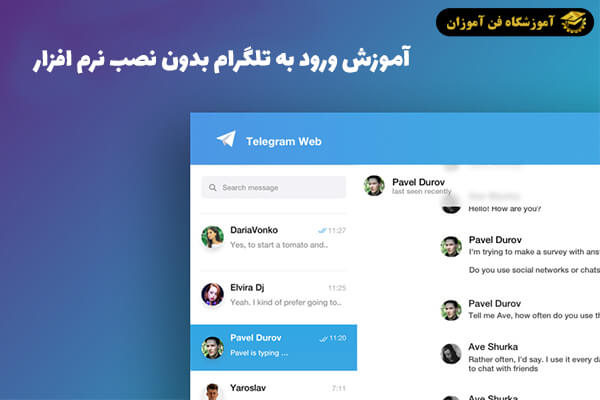
از آن جا که تلگرام وب یک اپلیکیشن نیست نیازی به دانلود شدن ندارد و از طریق هر مرورگری قابل اجرا است. به این ترتیب چه در گوشی، چه در کامپیوتر و لپ تاپ یا هر دستگاه دیگری نیاز نیست که تلگرام را دانلود و نصب کنید. حتی اگر هیچ نسخه ای از تلگرام روی دستگاه شما نصب نباشد می توانید با استفاده از تلگرام وب به اکانت تلگرام خود دسترسی پیدا کنید. به دلیل این که وارد اکانت خود شده اید همه ی گروه ها، کانال ها، چت ها و مخاطبینی که در اپلیکیشن تلگرام خود دارید در تلگرام وب نیز در دسترستان قرار خواهد گرفت.
آموزش ورود به تلگرام وب
استفاده از تلگرام وب بسیار آسان است و هیچ گونه پیچیدگی ندارد. زمانی که می خواهید وارد تلگرام وب شوید ابتدا باید از طریق مرورگر خود وارد آدرس https://web.telegram.org شوید.
در صفحه ثبت نام یا sign in در قسمت country کشور ایران را انتخاب کنید. بعد شماره تلفن خود را بدون نوشتن 0 وارد کنید. اکنون گزینه next را انتخاب کنید. اکنون با انتخاب گزینه OK درستی شماره خود را تأیید کنید.
در مرحله بعدی برای شما صفحه ای باز می شود که در داخل آن باید کدی که تلگرام به شماره تلفن شما ارسال می کند را در قسمت مربوطه وارد کنید. اگر در داخل یک گوشی یا دستگاه دیگر اپلیکیشن تلگرام را نصب کرده اید تلگرام کد فعال سازی را از طریق پیام رسان برایتان ارسال می کند.
پس از این که کد فعال سازی یا احراز هویت را وارد کردید، تلگرام کد وارد شده را بررسی می کند و اگر کد صحیح باشد می توانید وارد اکانت تلگرام خود شوید و از طریق کامپیوتر، لپ تاپ و هر دستگاه دیگری که تلگرام روی آن نصب نیست از این پیام رسان استفاده کنید. توجه داشته باشید که امکان استفاده از یک اکانت تلگرام در چند دستگاه مختلف وجود دارد و شما می توانید در دستگاه های مختلف خود به طور همزمان از تلگرام استفاده کنید.
نکته 1 : وب گرام برای نسخه اصلی تلگرام قابل استفاده است و برای نسخه های فرعی نظیر تلگرام طلایی یا تلگرام X قابل استفاده نیست.
نکته 2 : چیزی به اسم دانلود تلگرام وب وجود ندارد زیرا تلگرام وب یک اپلیکیشن نیست بلکه به اجرا درآوردن تلگرام از طریق مرورگر است.
دوره های پرطرفدار : آموزش مکانیک خودرو ، آموزش تعمیرات ایسیو ، آموزش طراحی سایت ، آموزش تعمیرات پکیج ، آموزش برق خودرو ، آموزش مکانیک خودرو
مزایا و معایب تلگرام وب
معایب : تلگرام وب از همان فضای ابری و فناوری تلگرام کلاینتی استفاده می کند اما به دلیل این که رمز گذاری چت ها و پیام ها در آن به روش دیگری صورت می گیرد نسبت به تلگرام اصلی از امنیت کمتری برخوردار است. به این ترتیب اگر مرورگر شما هک شود یا افزونه ویروسی روی آن نصب شده باشد اطلاعات و مکالمات شما با مخاطبانتان قابل ضبط خواهد بود.
از معایب دیگر تلگراموب می توان به این موضوع اشاره کرد که بعضی از قابلیت های تلگرام اصلی در آن وجود ندارد. برای مثال چیزی به اسم dark theme در این نسخه وجود ندارد. همچنین تلگرام وب از استیکرهای متحرک پشتیبانی نمی کند اما تیم تلگرام سعی دارد این قابلیت را به تلگرام وب اضافه کند. دلیل عدم پشتیبانی از استیکرهای متحرک این است که تلگرام وب محبوبیت زیادی ندارد، همچنین استیکرهای متحرک موجب سنگین شدن برنامه تلگراموب می شوند.
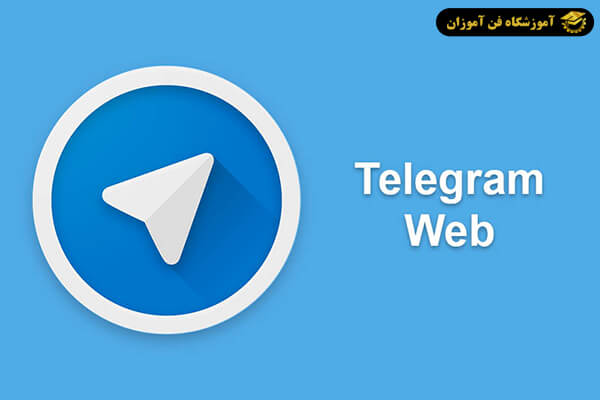
یکی دیگر از نکاتی که باید به خاطر داشته باشید این است که زمانی که فایلی را در تلگرام وب باز می کنید آن فایل در گوشی موبایل شما که اپلیکیشن تلگرام روی آن نصب شده است ذخیره نمی شود و فقط داخل همان دستگاهی که تلگرام وب را روی آن باز کرده اید ذخیره می شود.
از معایب دیگر تلگرام وب این است که در آن امکان برقراری تماس صوتی و ساخت کانال مقدور نیست. همچنین گاهی اوقات ممکن است که ویدیوها سریع برایتان باز نشوند. به دلیل پایین بودن امنیت تلگراموب امکان ایجاد سکرت چت هم در آن وجود ندارد. به دلیل آن که شما نمی دانید فرد مقابل چه افزونه هایی در مرورگر خود دارد و از چه نوع VPN استفاده می کند امنیت تلگرام شما در خطر است. بنابراین بهتر است برای مکالمات عادی و فقط در شرایط اضطراری که فوراً به تلگرام نیاز دارید از تلگرام وب استفاده کنید.
مزایا : یکی از مزایایی که تلگرام وب دارد این است که می توانید سریع و با هر دستگاهی به اکانت تلگرام خود دسترسی پیدا کنید. ممکن است که لپ تاپ یا تبلت برای خودتان نباشد و نخواهید که اپلیکیشن تلگرام را روی آن نصب کنید، به این ترتیب با استفاده از تلگراموب سریع می توانید کار خود را انجام دهید.
از طرف دیگر ممکن است حافظه کامپیوتر شما برای نصب برنامه فضای آزاد نداشته باشد یا تمایل نداشته باشید که روی دستگاه خود نرم افزارهای زیادی نصب کنید. در این شرایط استفاده از تلگرام وب برای شما بسیار رضایت بخش خواهد بود.
مزیت دیگر تلگرام وب این است که به همه اطلاعات تلگرام اصلی خود دسترسی دارید و حتی تمام بازی هایی که در تلگرام اصلی اجرا می شوند در این نسخه هم قابلیت اجرا دارند. به علاوه، اگر گوشی شما ساده است و فقط یک مرورگر دارد بدون نیاز به نصب اپلیکیشن می توانید با گوشی ساده خود و از طریق اینترنت و مرورگر وارد حساب تلگرام خود شوید.
نکاتی در رابطه با تلگرام وب
تعدادی نکته مهم وجود دارد که برای استفاده از تلگراموب باید آن ها را بدانید. اول این که به دلیل فیلتر بودن تلگرام در ایران دسترسی به تلگرام وب هم نیاز به فیلتر شکن دارد و از نظر فیلتر بودن با تلگرام اصلی تفاوتی ندارد. به غیر از فیلتر شکن می توانید وارد یک کانال پراکسی شوید و از پراکسی های رایگانی که در داخل کانال قرار می گیرد استفاده کنید.
نکته مهم دیگر این است که پس از اتمام کارتان با تلگرام وب حتماً باید از حساب خود خارج شوید و log out کنید، در غیر این صورت هر کسی که مرورگر شما را باز کند می تواند به تمام مکالماتتان دسترسی پیدا کند. برای این کار باید منویی که در گوشه بالایی سمت چپ قرار دارد را انتخاب کنید. سپس گزینه Settings را انتخاب کنید. اکنون در پایین منوی باز شده گزینه log out را بزنید و گزینه log out را تأیید کنید. اکنون با موفقیت از حساب تلگرام خود خارج شده اید.
فن آموزان یکی از مجتمع های پیشرو در زمینه آموزش تعمیرات موبایل می باشد، شما علاقمندان به این حوزه می توانید برای دریافت مشاوره رایگان و همچنین نحوه برگزاری کلاس ها با کارشناسان ما تماس حاصل فرمایید. سایر دوره های ویژه بازار کار نیز از جمله آموزش تعمیرات لپ تاپ ، آموزش تعمیرات لوازم خانگی ، آموزش سیم پیچی موتور ، آموزش نصب پکیج ، آموزش برق صنعتی ، آموزش نصب دزدگیر خودرو و … در آموزشگاه فن اموزان با ارائه مدرک فنی و حرفه ای برگزار می باشد.
https://www.seyedrezabazyar.com/fa/telegram-web/
توصیه من این هست که مقالات زیر را هم حتما مطالعه کنید
انواع دوربین مداربسته ، نحوه روشن کردن پکیج بوتان ، فرمول های سیم پیچی موتور ، مولتی متر چیست ، آموزش لحیم کاری با هیتر هوای گرم ، ارور لباسشویی سامسونگ ، تعمیر دوربین مداربسته ، خازن چیست ، کد تست گوشی سامسونگ ، تست سالم بودن موتور یخچال ، نحوه نصب سنسور حرکتی
تلگرام وب چیست ؟ نحوه ورود به تلگرام بدون نصب نرم افزار :شاید تا به حال با این موضوع رو به رو شده باشید که می خواهید وارد تلگرام شوید ولی نرم افزار تلگرام را ندارید و نمی خواهید آن را نصب کنید. این کار با تلگرام وب امکان پذیر است، که ما سعی داریم در این مقاله به شما آموزش دهیم که چگونه بدون نصب تلگرام وارد آن شوید. پس اگر می خواهید این کار را انجام دهید اما نمی دانید که چگونه امکان پذیر است پیشنهاد می کنیم که تا پایان این مطلب با ما همراه باشید.
تلگرام وب
شاید بپرسید که خوب این کار چه سودی دارد و به چه دردی می خورد؟ باید بگوییم که این کار برای کامپیوتر و لپ تاپ بسیار مورد استفاده قرار می گیرد.
برگزاری دوره آمورش تعمیرات موبایل آموزشگاه فنی پایتخت با 30% تخفیف . همین الان ثبت نام کنید
در ادامه مراحل ورود و استفاده از تلگرام وب به صورت کامل قرار داده شده است که شما با خواندن این مطلب به راحتی بتوانید با استفاده از پروکسی و بدون نیاز به وی پی ان وارد تلگرام وب شوید و از آن استفاده کنید.

مراحل ورود به تلگرام به شرح زیر است
1_برای انجام این کار بدون استفاده از وی پی ان نیاز است ابتدا وارد گوگل کروم شوید.
2_سپس وقتی که وارد گوگل کروم شدید باید بر روی قسمت سرچ گوگل کلیک کنید.
3_در این قسمت می توانید در سرچ گوگل دو چیز را سرچ کنید، یا باید بنویسید جوو پروکسی و یا بنویسید اچ او ایکس ایکس
نکته: این دو که نام بردیم پروکسی هایی هستند که در گوگل کروم کاربرد دارند.
4_در مرحله 4 کاری که باید انجام دهید این است که وارد اولین سایت پیشنهاد گوگل کروم شوید.
5_سپس گزینه ی اد تو کروم را بزنید زمانی که رو این گزینه کلیک کردید یک پنجره برای شما باز می شود، در این پجره باید بر روی گزینه ی اد اکستنشن کلیک کنید.
6_در این مرحله می بینید که برنامه در حال دانلود است.
7_بعد در قسمت دانلود گوگل کروم پروکسی را باز می کنیم و زبان مورد نظر خود را انتخاب کرده و بعد رجیستر و لتس استارت را بزنید در این مرحله پروکسی شما وصل است و شما می توانید کشوری را به صورت رایگان انتخاب کرده و پروکسی را روشن کنید.
8_زمانی که پروکسی به طور کامل متصل شد در قسمت سرچ گوگل تلگرام وب را سرچ می کنید، وقتی که این کار را کردید یک صفحه برای شما باز می شود که در این پنجره از شما می خواهد که اطلاعات تلگرام خود را وارد کنید دقت داشته باشید که مراحل وارد کردن اطلاعات بسیار ساده است و مانند راه اندازی تلگرام بر روی گوشی موبایل می باشد.
وقتی اطلاعات را وارد کردید می بینید که تلگرام به راحتی برای شما وصل شده است و می توانید به راحتی از آن استفاده کنید و حتی فایل هایی را از آن دانلود کنید و یا ارسال کنید.

دیدید که ما به راحتی توانستیم بدون استفاده از وی پی ان و فقط با استفاده از پروکسی وارد تلگرام وب شویم و از آن استفاده کنیم.
نصب و راه اندازی تلگرام بر روی کامپیوتر
در بالا به طور کامل به شما آموزش دادیم که چگونه می توایند بدون نصب تلگرام و استفاده از وی پی ان می توانید وارد تلگرام شوید.
اماپیش می آید که در برخی موارد نیاز داریم که تلگرام را بر روی لپ تاپ و یا کامپیوتر خود نصب و راه اندازی کنیم. که ما تصمیم گرفتیم که در ادامه این موضوع را هم به شما آموزش دهیم.
مراحل نصب و راه اندازی این نرم افزار به شرح زیر می باشد
1_در مرحله اول باید وارد گوگل شوید.
2_سپس در قسمت سرچ گوگل باید بنویسید تلگرام برای ویندوز نسخه جدید.
3_زمانی این رو سرچ می کنید گوگل برای شما سایت های مختلف را می آورد که می توانید از آن ها تلگرام را دانلود کنید. البته که پشنهاد ما این است که تلگرام را حتما از سایت رسمی خود تلگرام دانلود کنید که با مشکل در نصب و راه اندازی نرم افزار رو به رو نشوید.
4_در این مرحله شما باید جدید ترین نسخه ای که از تلگرام موجود است را بر روی ویندوز نصب کنید.
5_زمانی که برنامه به طور کامل پروسه دانلود را انجام داد باید از گوگل خارج شوید.
6_در این بخش باید وارد قسمت مای کامپیوتر شوید وقتی وارد مای کامپیوتر شدید باید وارد بخش دانلود ها شوید.
7_در این قسمت باید فایل تلگرام را استرکت کنیم. برای استرکت باید ابتدا بر روی فایل کلیک راست کنیم سپس گزینه ی استرکت آخر یعنی اکسترکت تو تلگرام را بزنیم.
8_در این مرحله می بینیم که یک پنجره باز شده ه از ما یک پسورد می خواهد تا بتواند فایل مورد نظر ما را اکسترکت کند.
نکته:پسورد را می توانید از سایتی که برنامه را دانلود کرده اید کپی کنید و در قسمت خواسته شده پیست کنید.
9_وقتی که شما پسورد را وارد کردید و گزینه ی اوکی را زدید فایل شروع می کند به اکسترکت شدن.
10_وقتی کار اکسترکت فایل به پایان رسید، شما باید وارد پوشه فایل اکسترکت شده شوید سپس فایل را دانلود و راه اندازی کنید.

11_برای راه اندازی برنامه از شما می خواهد که زبان مورد نظرتان و همچنین پوشه ای که در نظر دارید تلگرام در آن نصب شود را انتخاب کنید (فایل به صورت خودکار اگر آن را تغییر ندهید در پوشه اصلی یعنی پوشه (سی) نصب می شود).
12_در مرحله اخر نصب برنامه شما باید گزینه ی فینیش را بزنید تا برنامه شروع به نصب شدن کند.
13_حال می توانید مشاهده کنید که تلگرام بر روی لپ تاپ و یا کامپیوتر شما نصب شده است.
اگر به رشته تعمیرات لپ تاپ و کامپیوتر علاقمند هستید، در دوره آمورش تعمیرات لپ تاپ آموزشگاه فنی پایتخت ثبت نام کنید.
14_در مرحله استفاده از اپیکیشن تلگرام ابتدا باید وی پی ان خود را فعال کنید. در این مرحله شما می توانید از هر نوع وی پی انی که می خواهید استفاده کنید و یا اگر وی پی ان بر روی کامپیوتر خود ندارید می توانید وی پی ان های مختلف را از گوگل دانلود و راه اندازی کنید که البته مراحل دانلود و نصب وی پی ان هم مانند تلگرام است و شما به راحتی می توانید از همین راه هایی که برای نصب تلگرام گفتیم وی پی ان خود را نصب کنید.
14-1_وی پی ان پیشنهادی ما که می توانید آن را دانلود کنید وی پی ان سایفون است که به راحتی می توانید در گوگل بنویسید وی پی ان سایفون و از سایت های مختلف آن را دانلود کنید.
15_برای فعال کردن وی پی ان ابتدا باید نرم افزار را باز کنید، وقتی برنامه بالا آمد روی گزینه ی اتصال کلیک کنید و منتظر بمانید تا وی پی ان متصل شود.
16_زمانی که وی پی ان به طور کامل متصل شد، باید پنجره وی پی ان را ببندیم ولی نه به طور کامل به این دلیل که اگر وی پی ان را به طور کامل ببندیم اتصال قطع می شود.
17_در این مرحله باید وارد نرم افزار تلگرام شویم، سپس کد کشوری که شماره ما است را انتخاب کنیم و شماره مورد نظر را وارد کنیم سپس گزینه ی نکست را بزنیم.
18_وقتی که شماره را وارد کردیم در صفحه ی بعد از ما یک کد می خواهد که این کد بر روی شماره ای که شما وارد کرده اید ارسال می شود و می توانید ان را از پیامک ارسال شده بفهمید و در مکان مشخص شده وارد کنید و سپس گزینه ی نکست را بزنید.
19_در این مرحله ما می بینیم که به راحتی تلگرام بر روی لپ تاپ و یا کامپیوتر ما بالا ما آید و ما می توانیم از آن استفاده کنیم.
نکته:زمانی که وارد تلگرام شدید می توانید یک پروکسی را جست و جو کنید و دیگر نیازی نداشته باشید که برای استفاده از تلگرام وی پی ان وصل کنید. اتصال به پروکسی بسیار کار ساده ایست که می توانید انجام دهید.
تا به اینجا ما به طور کامل به دو صورت به شما اموزش دادیم که چگونه می توانید با کامپیوتر و یا لپ تاپ خود وارد تلگرام شوید. چه با استفاده و نصب وی پی ان و نرم افزار تلگرام و چه با ورود به تلگرام وب و با استفاده از پروکسی، دقت داشته باشید که ورود به پروکسی از طریق تلگرام وب برای گوشی هم امکان پذیر می باشد و شما می توانید با گوشی موبایل هم از طریق تلگرام وب وارد تلگرام شوید و از ان استفاده کنید بدون نصب نرم افزار تلگرم.
امیدواریم که این مطلب برای شما مفید بوده باشد و توانسته باشید از این آموزش استفاده کنید، مرسی که تا پایان این مطب با ما همراه بودید.
آموزشگاه فنی پایتخت برگزار کننده دوره های فنی مهارتی مانند: آموزش تعمیرات لوازم خانگی ، آموزش تعمیرات ماشین لباسشویی ، آموزش تعمیرات ماشین ظرفشویی ، آموزش تعمیرات دوربین مدار بسته و ... می باشد. برای کسب اطلاعات بیشتر و یا دریافت مشاوره رایگان با شماره های : 02166577385 - 02166577386 تماس بگیرید.